Si está buscando algo que funcione en Linux tan bien como funciona Winamp en Windows, Qmmp es una excelente opción. Qmmp es un reproductor de audio rico en funciones compatible con muchos formatos de archivo. Está escrito en Qt y C++ y le brinda la misma apariencia que Winamp para que no se pierda lo último en Ubuntu. En este artículo, describiremos dos formas de instalar/desinstalar Qmmp en Ubuntu. Puede elegir según la fuente desde la que desea instalar Qmmp y también si desea usar la interfaz de usuario o la línea de comandos.
- A través de la interfaz de usuario usando Ubuntu Software Manager
- A través de la línea de comandos de Ubuntu, la Terminal (para la última versión)
Hemos ejecutado los comandos y procedimientos mencionados en este artículo en un sistema Ubuntu 18.04 LTS.
Instalar Qmmp a través del Administrador de software de Ubuntu
Instalación de QMMP
Para una persona que no quiere abrir mucho la línea de comandos, instalar el software presente en el repositorio de Ubuntu a través de la interfaz de usuario es muy simple. En la barra de herramientas de actividades del escritorio de Ubuntu, haga clic en el icono del software de Ubuntu.
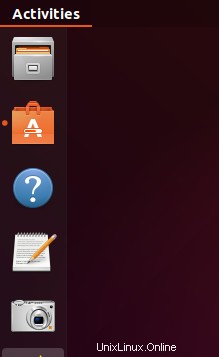
En la siguiente vista, haga clic en el icono de búsqueda e ingrese qmmp en la barra de búsqueda. Los resultados de la búsqueda mostrarán qmmp de la siguiente manera:
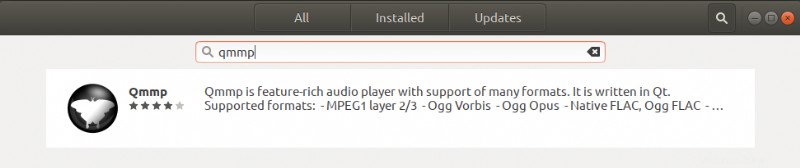
Este es el paquete mantenido por el repositorio de Ubuntu Bionic Universe. Sin embargo, es posible que esta no sea la última versión de Qmmp, que en el momento de escribir este artículo es Qmmp 1.3.2. Si desea instalar la última versión de este software, consulte la última sección de este artículo.
Desde el Administrador de software, haga clic en la entrada Qmmp para abrir la siguiente vista:
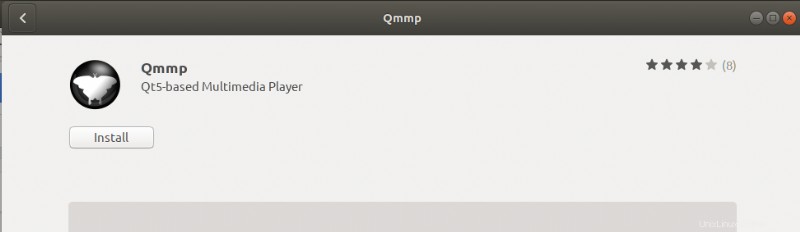
Haga clic en el botón Instalar para comenzar el proceso de instalación. Se mostrará el siguiente cuadro de diálogo de autenticación para que proporcione sus detalles de autenticación, ya que solo un usuario autorizado puede instalar software en Ubuntu.
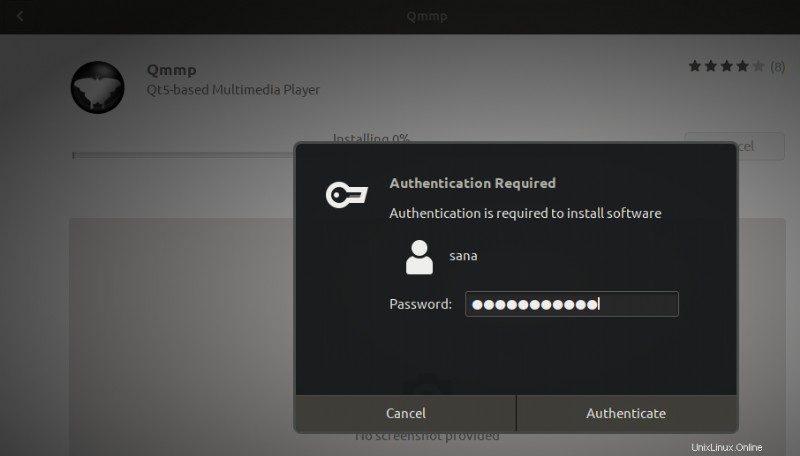
Ingrese su contraseña y haga clic en el botón Autenticar. Después de eso, comenzará el proceso de instalación, mostrando una barra de progreso de la siguiente manera.
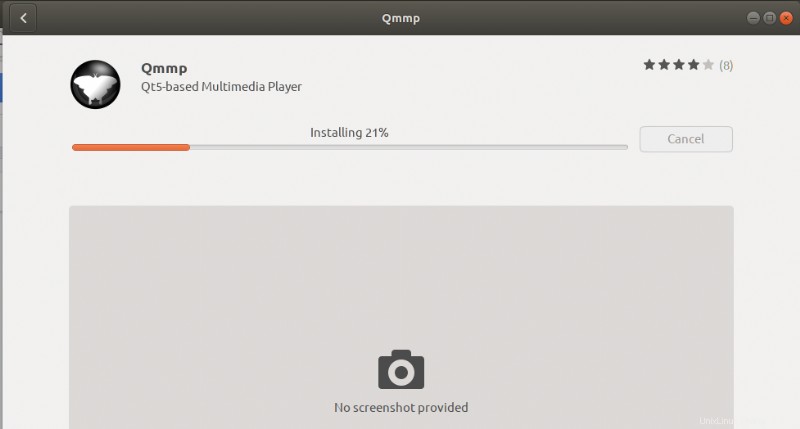
Qmmp se instalará en su sistema y recibirá el siguiente mensaje después de una instalación exitosa:
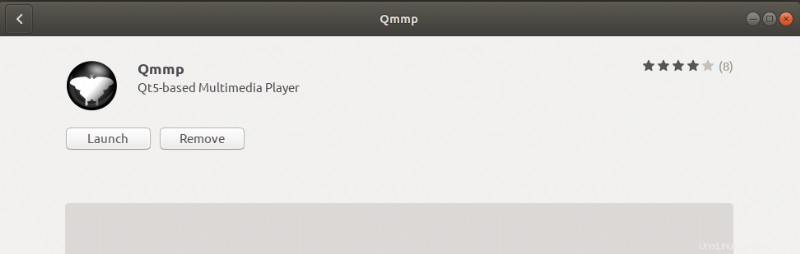
A través del cuadro de diálogo anterior, puede optar por iniciar directamente Qmmp e incluso eliminarlo inmediatamente por cualquier motivo.
Eliminar Qmmp
Si desea eliminar Qmmp que se instaló con el método anterior, puede eliminarlo de su sistema de la siguiente manera:
Abra el Administrador de software de Ubuntu y busque Qmmp. Verá el estado "Instalado" en la entrada de búsqueda. Haga clic en esta entrada y luego en Eliminar de la siguiente vista.
Luego, el sistema le mostrará un cuadro de diálogo de autenticación. El software se eliminará cuando proporcione la contraseña para el usuario sudo y haga clic en Autenticar en el cuadro de diálogo.
Instalar Qmmp desde PPA mediante la línea de comandos
El repositorio de PPA forkotov02 mantenido por Ilya Kotov incluye la última versión de Qmmp. Siga estos pasos para instalar Qmmp a través de este repositorio PPA:
Instalar en la línea de comandos
Primero, abra la Terminal ya sea a través de la Búsqueda del Iniciador de aplicaciones o el atajo Ctrl+Alt +T.
Ahora, ingrese el siguiente comando para agregar el repositorio forkotov02 PPA a su Ubuntu:
$ sudo add-apt-repository ppa:forkotov02/ppa
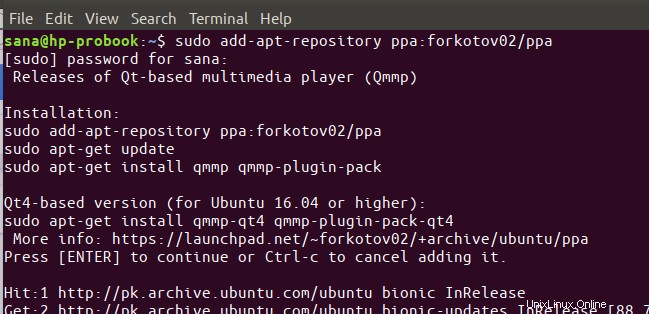
Tenga en cuenta que solo un usuario autorizado puede agregar, eliminar y configurar software en Ubuntu. Ingrese la contraseña para sudo, luego de lo cual el repositorio PPA se agregará a su sistema.
Consejo: En lugar de escribir el comando, puede copiarlo desde aquí y pegarlo en la Terminal usando Ctrl+Shift+V, o usando la opción Pegar del menú contextual.
El siguiente paso es actualizar el índice del repositorio de su sistema a través del siguiente comando:
$ sudo apt-get update
Esto le ayuda a instalar la última versión disponible de un software de Internet.
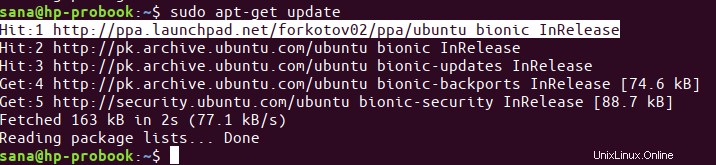
Ahora que terminó de agregar el PPA, use el siguiente comando como sudo para instalar Qmmp y sus complementos en su sistema:
$ sudo apt-get install qmmp qmmp-plugin-pack
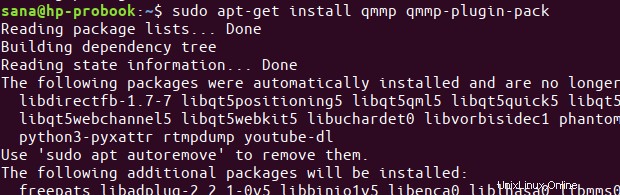
El sistema puede solicitarle una opción y/n para continuar con la instalación. Introduzca Y si desea continuar con la instalación. El proceso puede llevar algún tiempo, dependiendo de su velocidad de Internet, después de lo cual se instalará Qmmp en su sistema.
El siguiente comando le permitirá verificar el número de versión de su paquete instalado y también asegurarse de que el software esté realmente instalado en su sistema.
$ qmmp --version
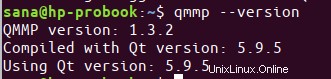
Puede ver que ahora mi sistema tiene QMMP versión 1.3.2, que es la última versión disponible del software. Solo pude instalar la versión 1.1.10 a través del repositorio oficial de Ubuntu.
Eliminar Qmmp
Puede usar el siguiente comando en su Terminal para desinstalar Qmmp y sus complementos de su sistema:
$ sudo apt-get remove qmmp qmmp-plugin-pack
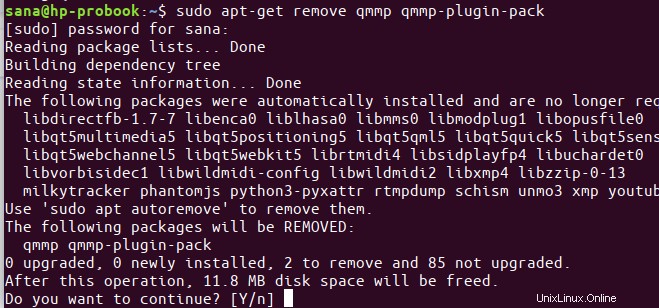
Ingrese y en el indicador y/n y el software se eliminará por completo de su sistema.
Si también desea eliminar el PPA a través del cual instaló Qmmp, ejecute los siguientes comandos como sudo:
$ sudo rm /etc/apt/sources.list.d/forkotov02-ubuntu-ppa-bionic.list
$ sudo rm /etc/apt/sources.list.d/forkotov02-ubuntu-ppa-bionic.list.save
Iniciar Qmmp
Puede acceder a Qmmp desde la barra de inicio de aplicaciones de Ubuntu de la siguiente manera, o acceder directamente desde la lista de aplicaciones:
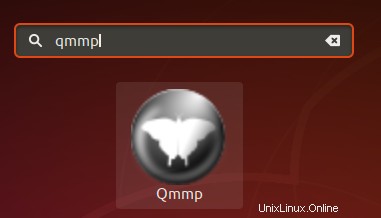
Alternativamente, puede usar el siguiente comando en su Terminal para iniciar Qmmp a través de la línea de comando. Y aquí estás, con un reproductor de música tan bueno como el Winamp que usas en MS Windows.
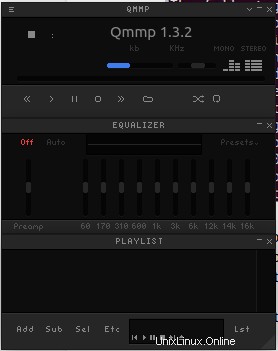
Entonces, esta no era una sino dos formas de instalar Qmmp en su Ubuntu. ¡Disfruta de la música!